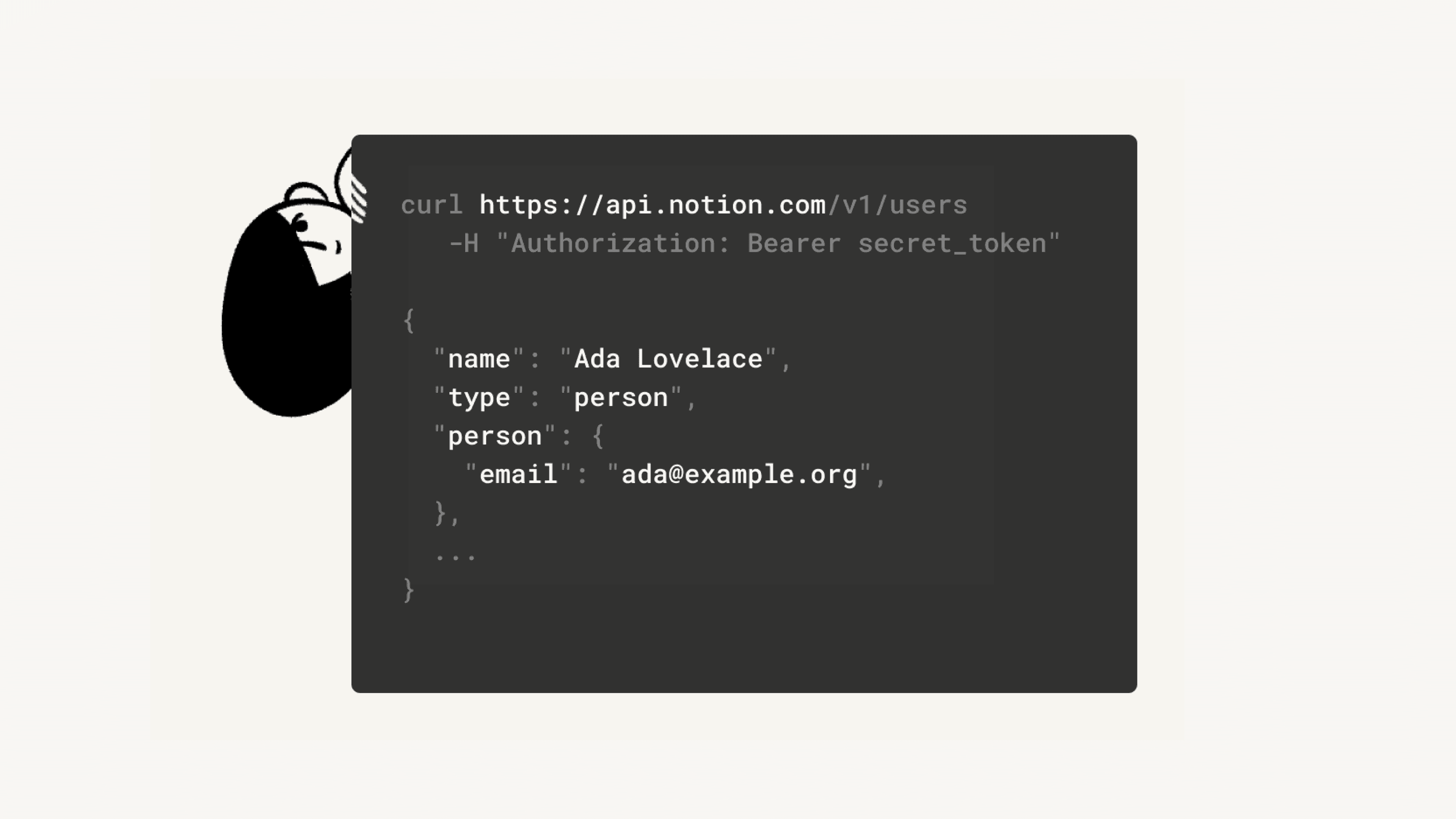インテグレーションの追加・管理
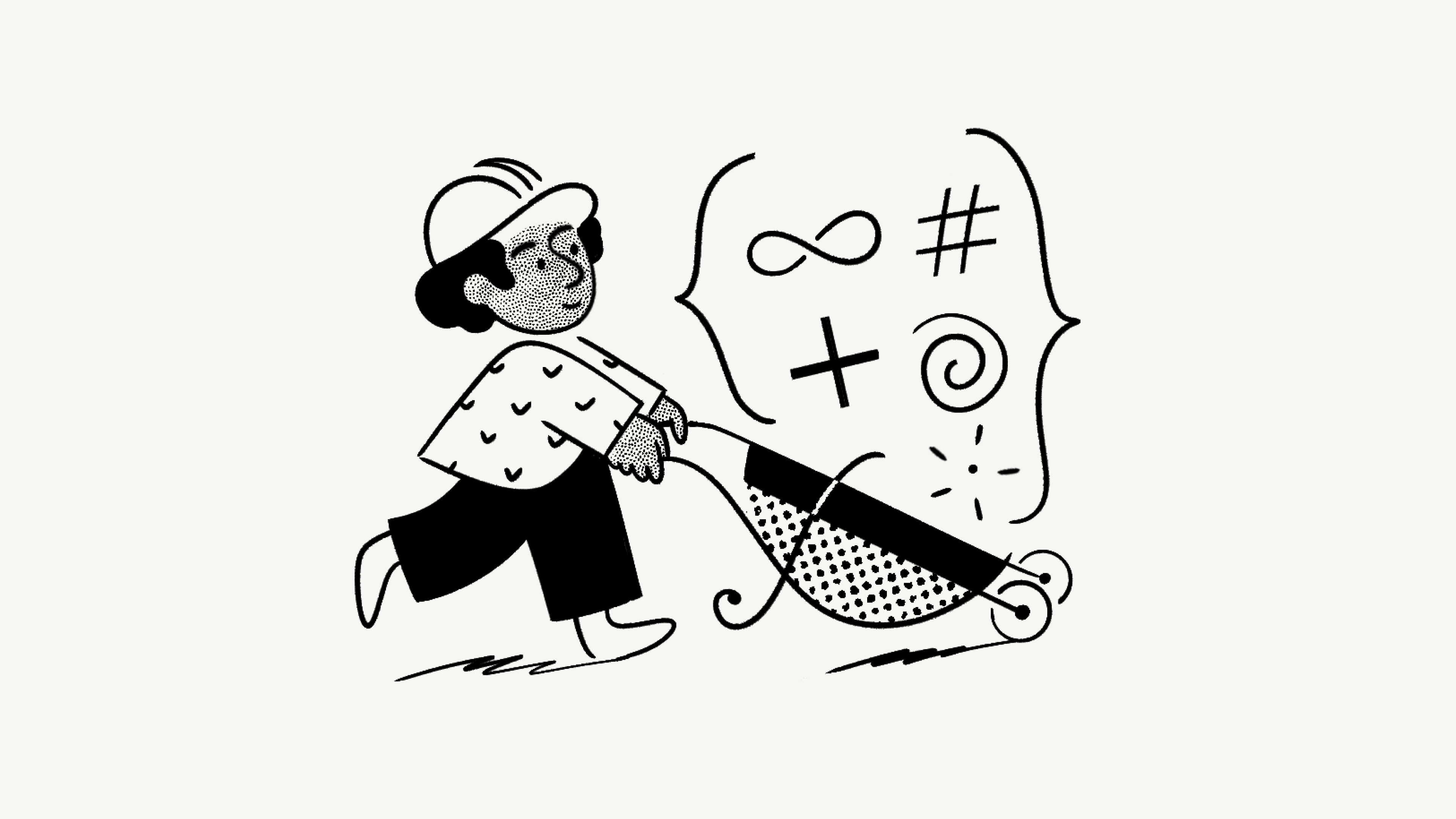
ほかのソフトウェアのNotionへの接続や、ワークスペース内のアクションの自動化、Notionのパートナーが構築したコネクトへのアクセスなどがご利用いただけます 🤖

備考: エンタープライズプランでは、次の権限をワークスペースオーナーのみに制限することができます。
コネクトを追加し、ページレベルでインテグレーションを接続または接続解除できるユーザーを決定する権限。
ワークスペース全体のセキュリティおよびコンプライアンスに関するインテグレーションをインストールする権限。
メンバーは、設定 → コネクトでワークスペースにコネクトを追加できます。ワークスペースオーナーは、設定 → コネクトでワークスペースにコネクトを追加できます。コネクトを追加すると、その他のページにもそのコネクトを追加できます。
APIを使用して構築されたコネクトは、Notionユーザーの共有許可と同じような権限管理システムに従います。ワークスペースでコネクトを使用するには、使用したいページにそのコネクトを追加する必要があります。
ページに移動し、右上の
•••を選択します。ポップアップ表示の下にある
コネクトの追加をクリックします。ポップアップ表示で、このページに追加したいコネクトを選択します。このワークスペースのために作成された、またはこのワークスペースに接続されているコネクトのみが表示されます。
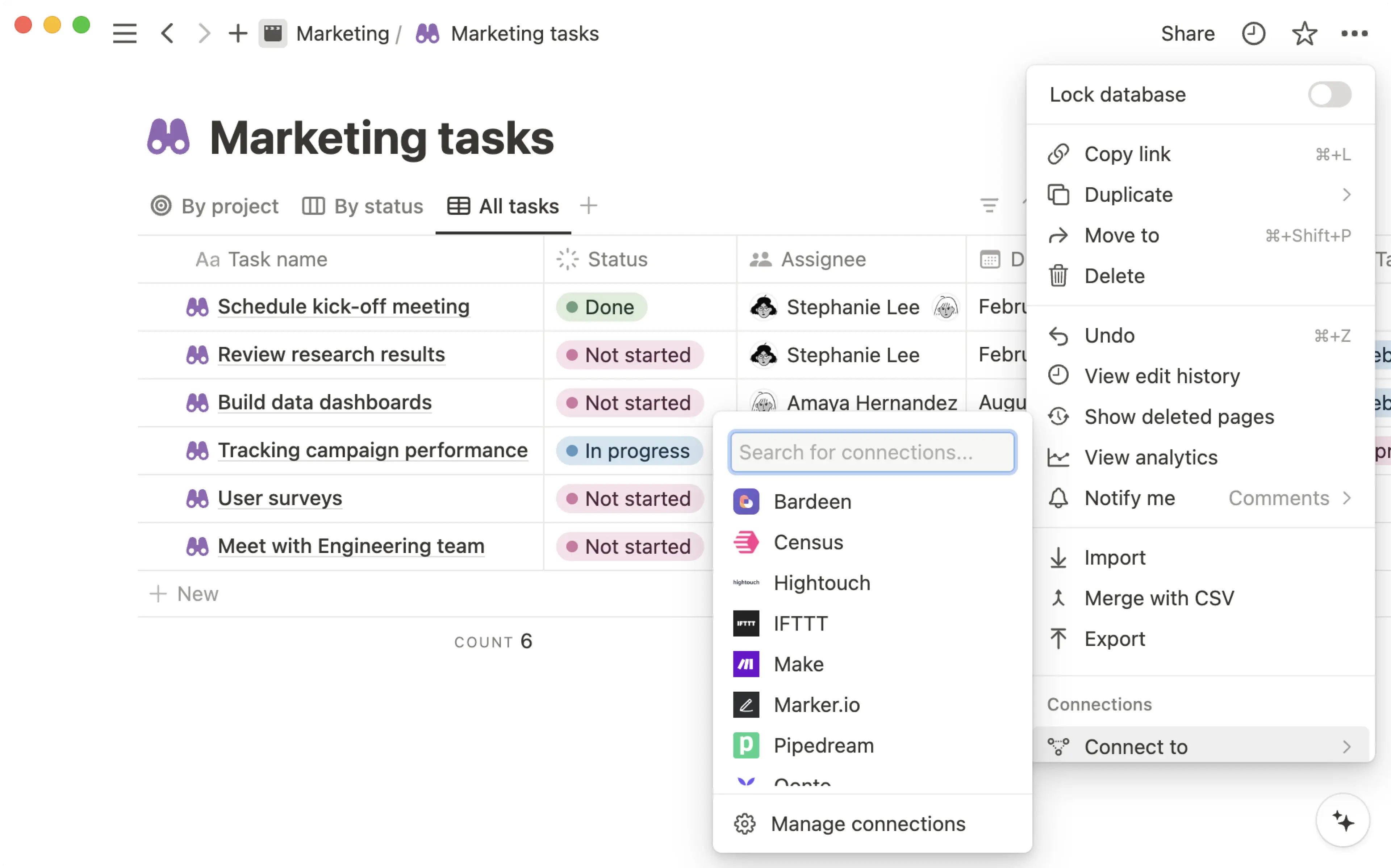
ページの
•••メニューにコネクトが表示されるようになりました。ページからコネクトを削除するには、名前にカーソルを当てて
接続解除をクリックします。
ページ内のコネクトを管理する

注意: この機能はエンタープライズプランをご利用のユーザーにのみご利用いただけます。
エンタープライズプランのワークスペースオーナーは、インテグレーションがアクセスできるページや、ページにインテグレーションを接続したり、ページからインテグレーションの接続を解除したりできるユーザーを決定できます。手順は次のとおりです。
設定→コネクトの順に開きます。メンバータブで、コネクトの横にある•••を選択します。表示されるメニューで、
ページアクセスを管理を選択します。ページを選択で、インテグレーションにアクセスを許可する特定のページを検索して選択します。ページアクセスを管理できるユーザーの下にあるドロップダウンメニューを開きます。すべてのワークスペースオーナーとメンバーがアクセスを管理できるようにするには、デフォルトを選択します。ワークスペースオーナーのみがアクセスを管理できるようにするには、ワークスペースオーナーを選択します。
ワークスペースオーナーのみがアクセスを管理できるよう許可した場合、ワークスペースオーナーのみがページ上部の •••メニュー → コネクトにアクセスして、そのページから内部インテグレーションとパブリックインテグレーションを接続または接続解除できるようになります。メンバーはこのアクションを実行できません。

備考: ワークスペースオーナーは、ワークスペース内のすべてのコネクトを管理します。詳しくはこちら →
左のサイドバーで
設定にアクセスし、コネクトタブにアクセスします。ここには、
メンバーとワークスペースの2つのタブが表示されます。メンバータブでは、メンバーがワークスペースでアクセスできるインテグレーションを管理できます。具体的には、インテグレーションアクセスを承認済みインテグレーションリストに制限したり、内部インテグレーションを使用しているユーザーを表示したり、ワークスペース内でのインテグレーションの使用を終了させたりすることができます。備考: インテグレーションアクセスを承認済みインテグレーションリストに制限できるのは、エンタープライズプランのワークスペースオーナーのみです。
ワークスペースタブでは、エンタープライズワークスペース全体に対し、セキュリティとコンプライアンスに関するインテグレーション機能をインストールおよび管理できます。
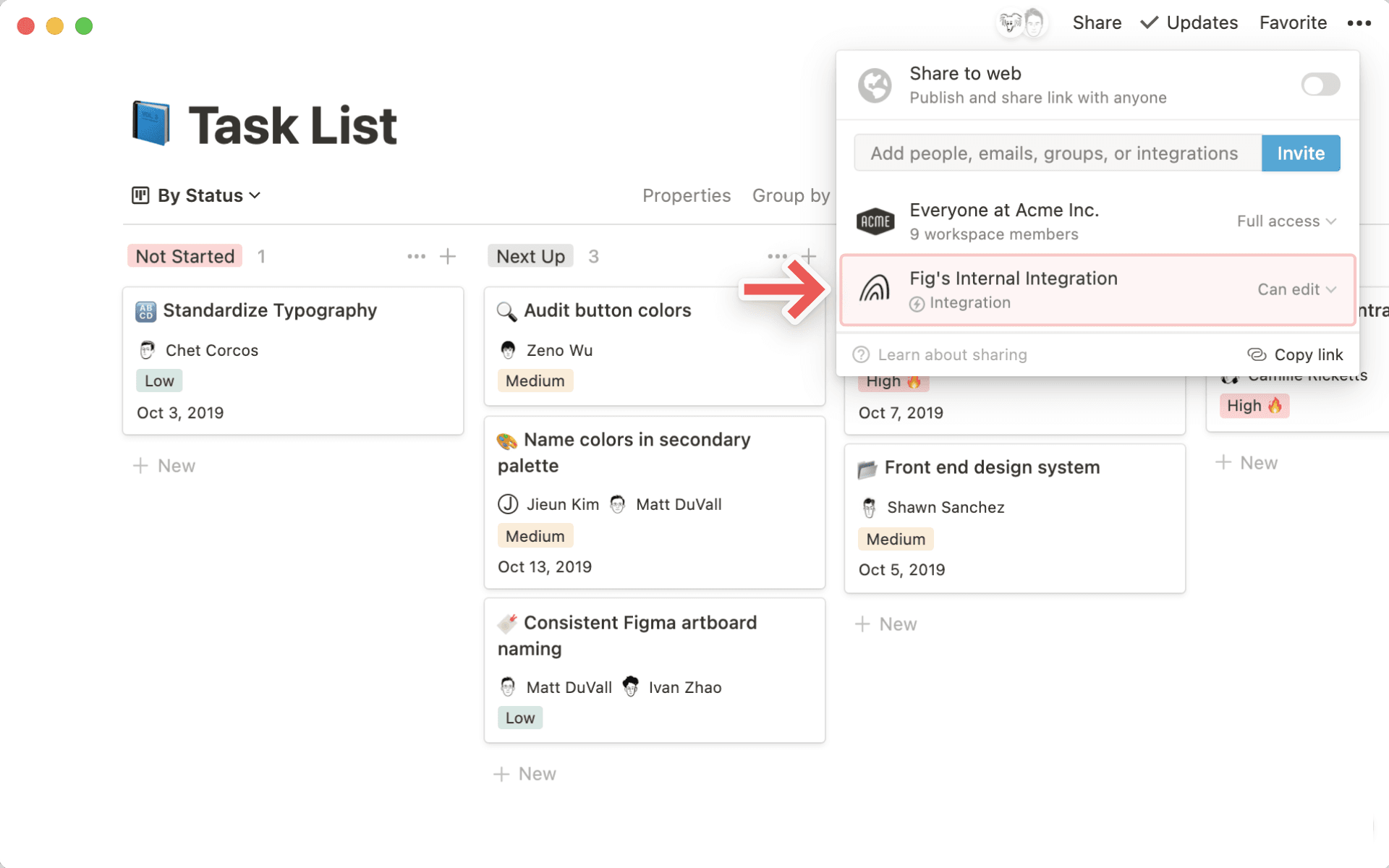
コネクトの隣の
•••をクリックすると、追加オプションが表示されます。内部APIトークンの取得
開発者のWebサイトにアクセス、またはサポートに連絡
コネクトにアクセスできるユーザーを表示
コネクトの接続解除

Notionワークスペースでのリアルタイムの変更を、モニターして対応する方法をお探しですか?ぜひWebhookインテグレーションをお試しください。
OAuthを介してのパートナープラットフォームからの直接インストール
Notionは、いくつかのサービス(Zapier、Typeformなど)と直接パートナー提携しています。OAuthを介してパートナーのサイトを通し、パートナーのパブリックインテグレーションをワークスペースに直接追加できます。
パートナーのプラットフォームのアプリメニューから
Notionを検索して、追加します。表示される認証メニューで、ワークスペースへのアクセスをパートナーのインテグレーションに許可するかどうか尋ねられます。コネクトに必要なアクセスレベルが指定されます。
コネクトはワークスペース固有のものです。必要に応じて右上のワークスペース名をクリックし、別のワークスペースに切り替えてください。その後、
ページを選択するをクリックします。
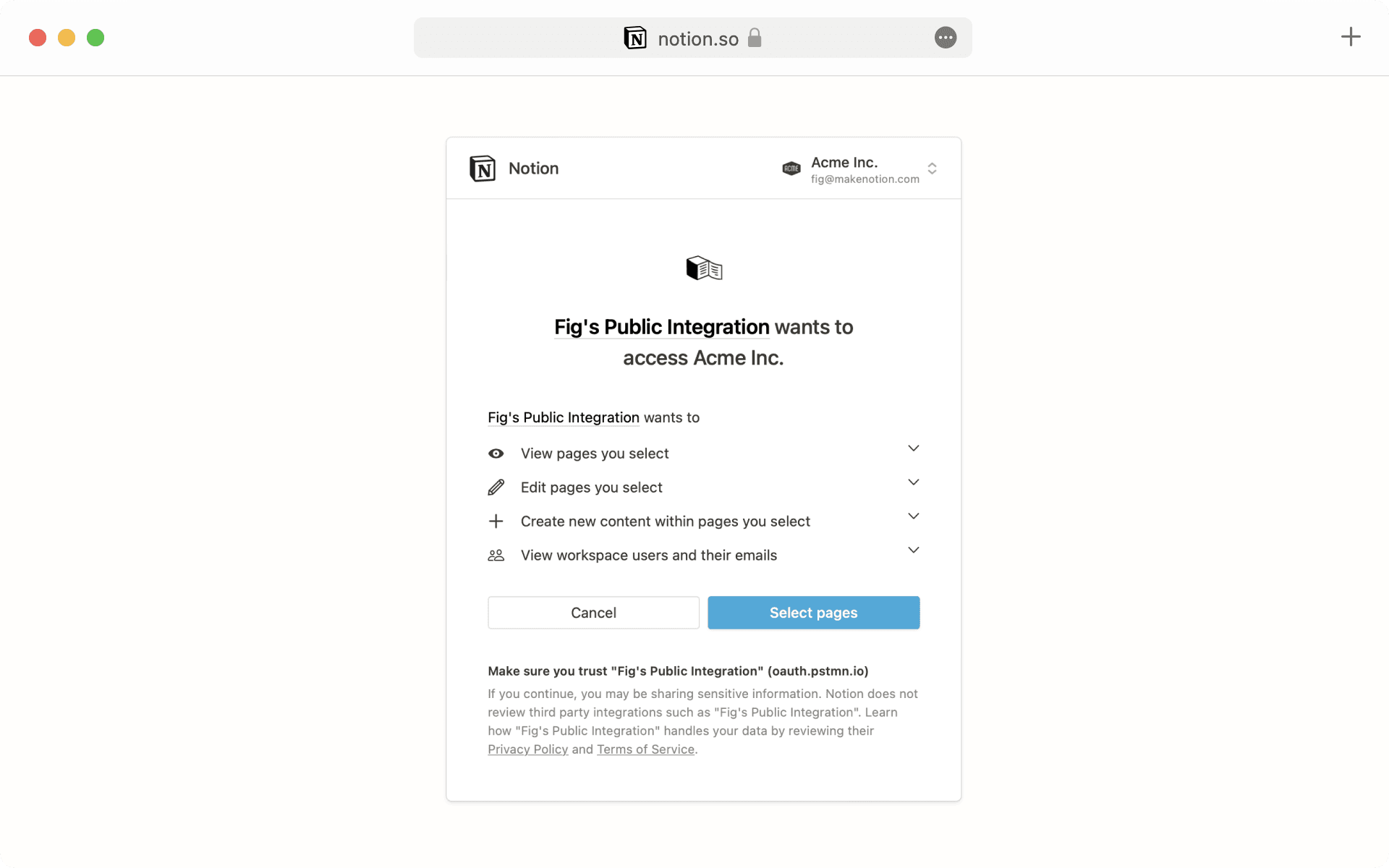
これで、選択したワークスペースの全ページが表示されるようになりました。コネクトにアクセスを許可するページを選択し、
アクセスを許可するをクリックします。認証が完了すると、ワークスペースの
設定メニュー →コネクトにこのコネクトが表示されます。コネクト名の隣の
•••メニューをクリックすると、開発者のWebサイトにアクセスしたり、開発者のサポートチームに連絡をしたり、ワークスペースからコネクトの接続を解除したりできます。
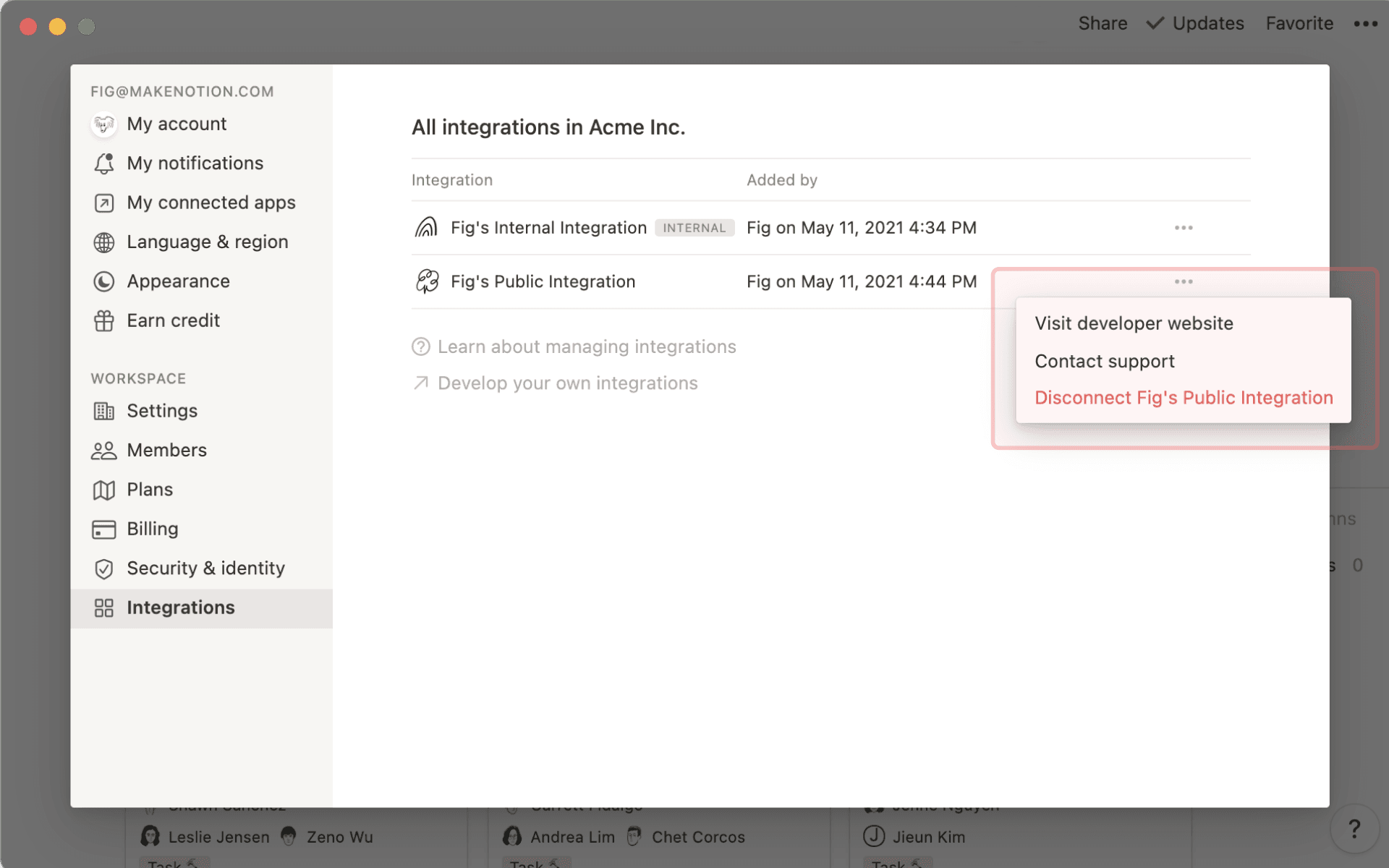

ヒント: パートナーのインテグレーションはパートーナーのインテグレーションを実際にご覧いただけます →
トークンを介してのインストール
パートナーのプラットフォームの中には、ワークスペースにリンクするために内部インテグレーショントークンを必要とするものがあります。
この場合、まずは手順に沿ってワークスペースに対応する内部インテグレーションを作成してください。
内部インテグレーションを作成したら、サイドバーで
設定にアクセスし、コネクトタブにアクセスします。パートナーのプラットフォームとリンクさせたい既存のコネクトの隣の
•••メニューをクリックしてトークンをコピーするをクリックします。
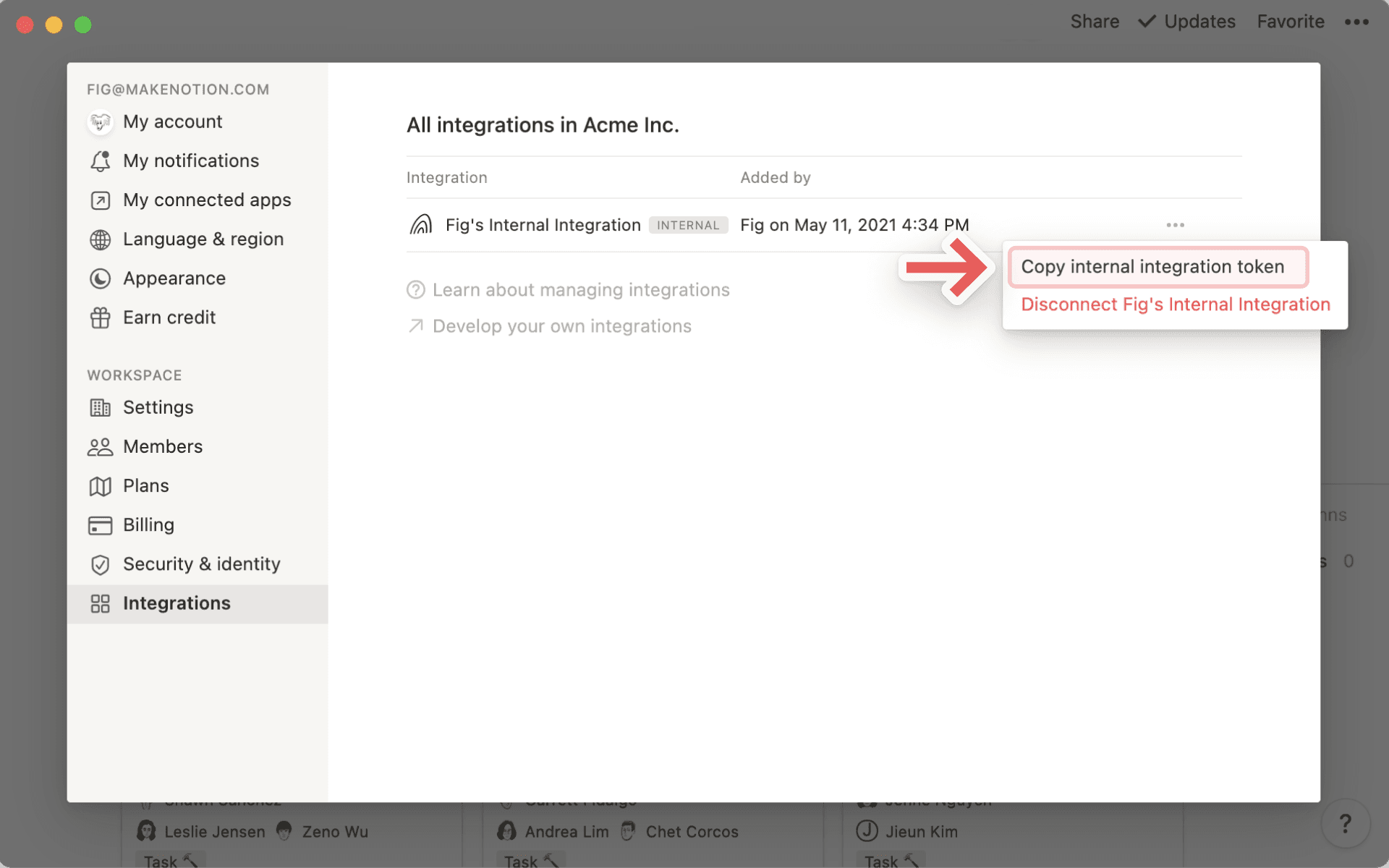
この内部インテグレーショントークンをパートナープラットフォームの設定フォームの該当するフィールドに貼り付けます。

備考: Notionは、パートナーインテグレーションのトラブルシューティングをサポートしていません。ご意見やご質問については、該当する各パートナーのサポートチームまでお問い合わせください。